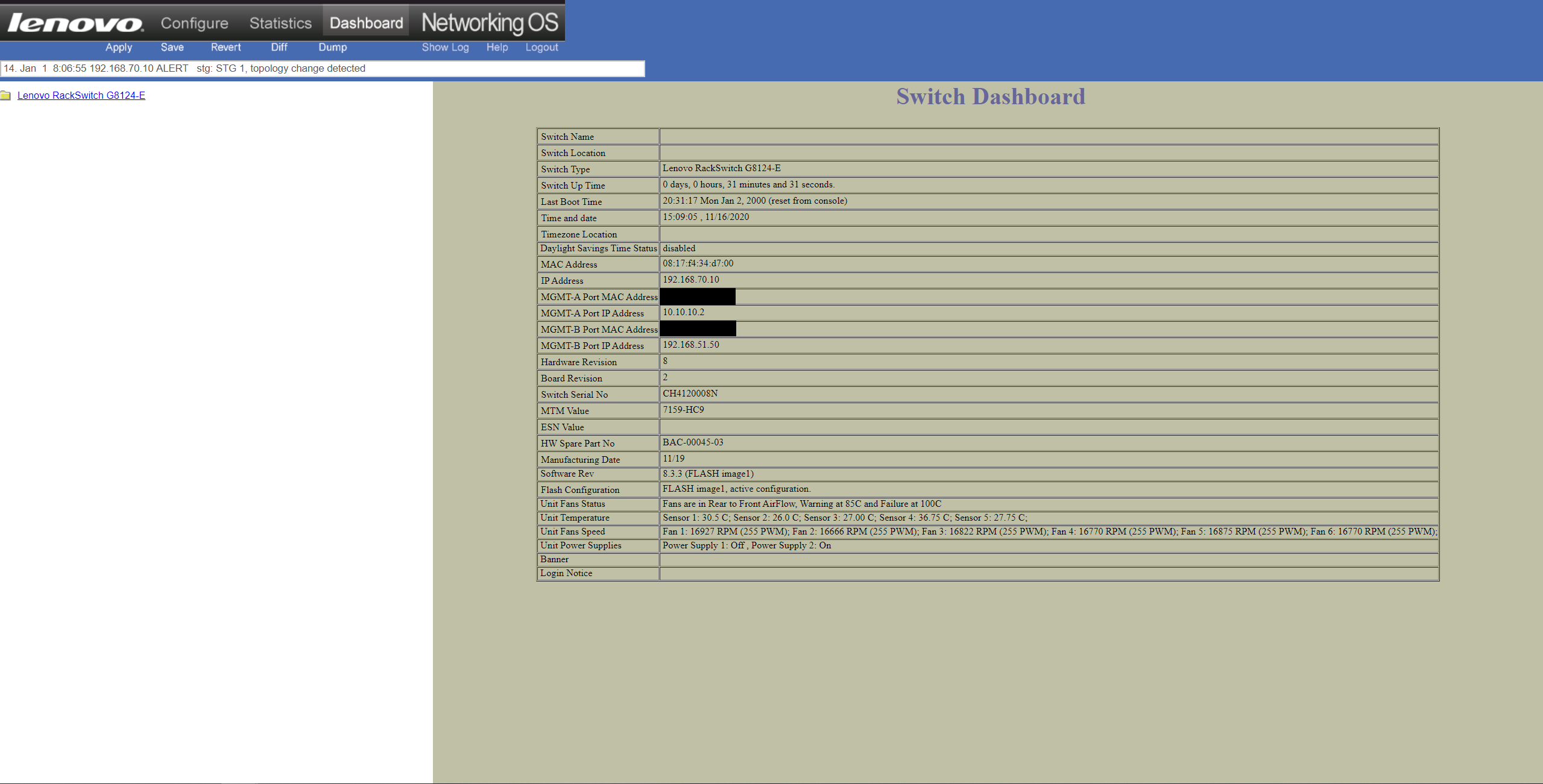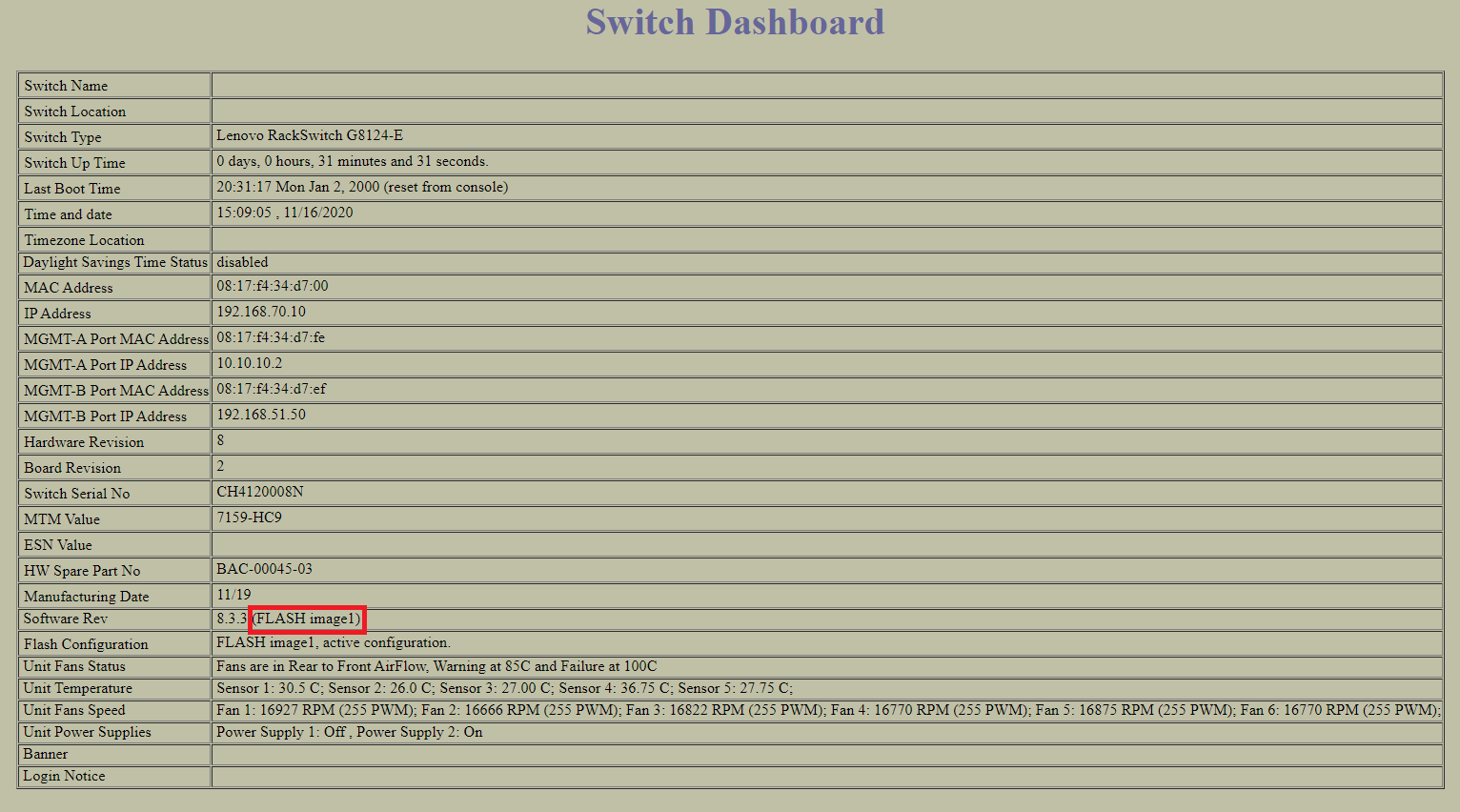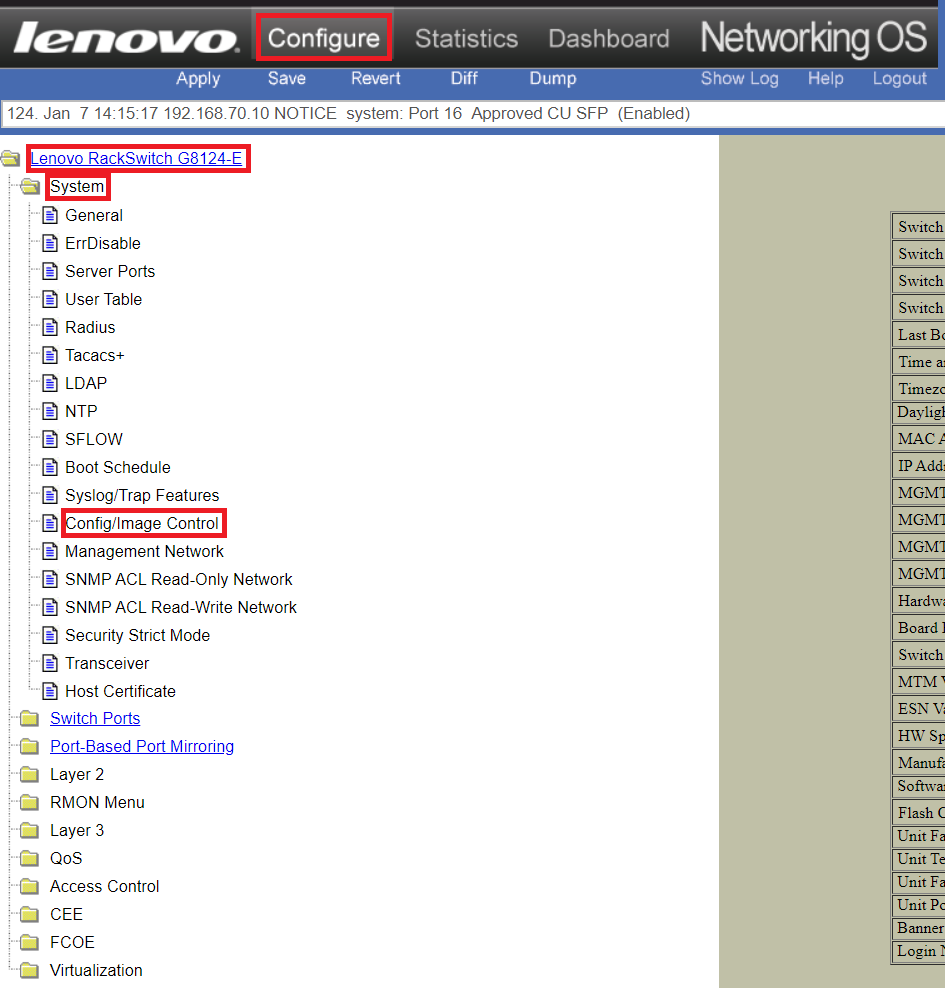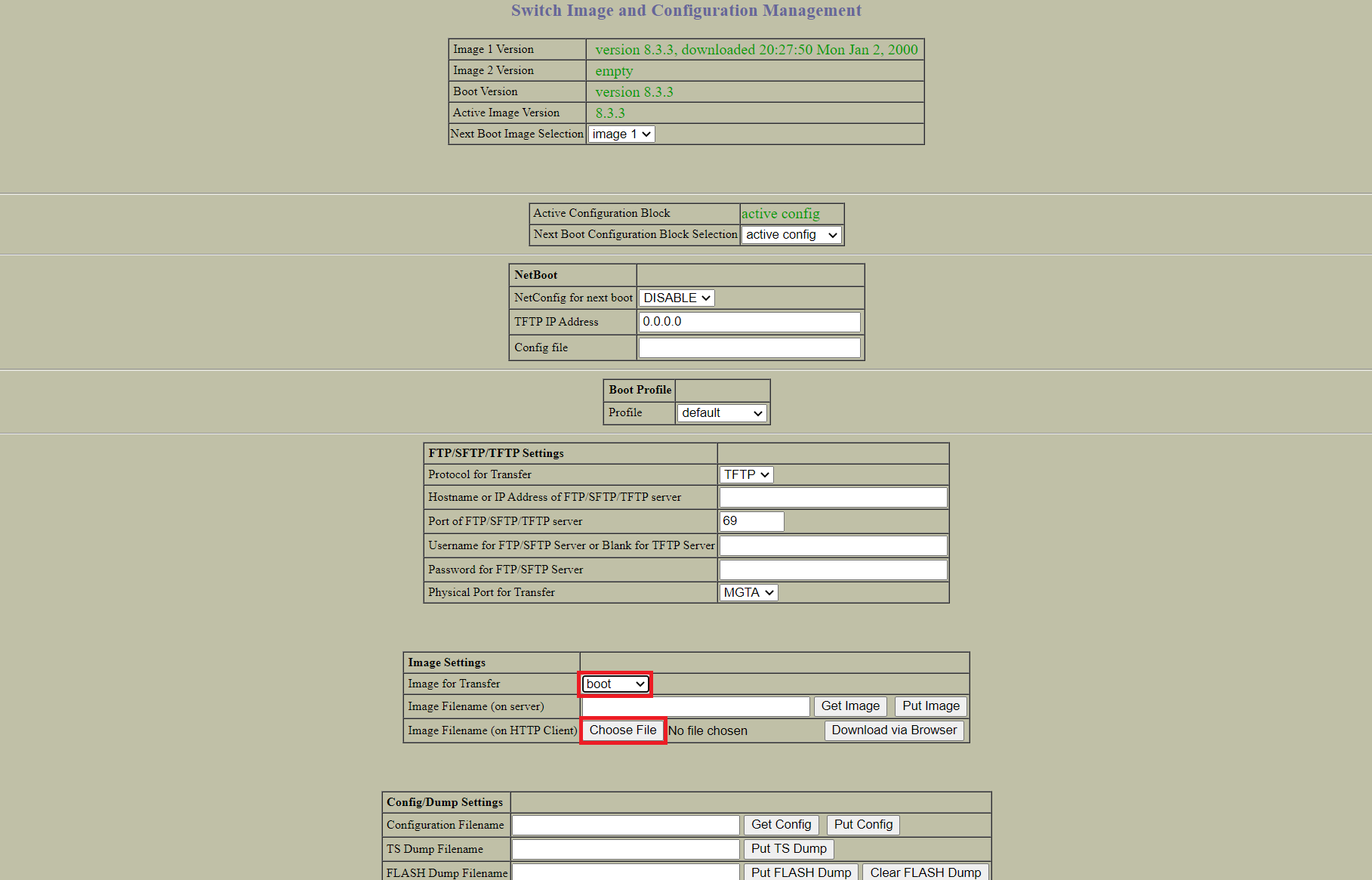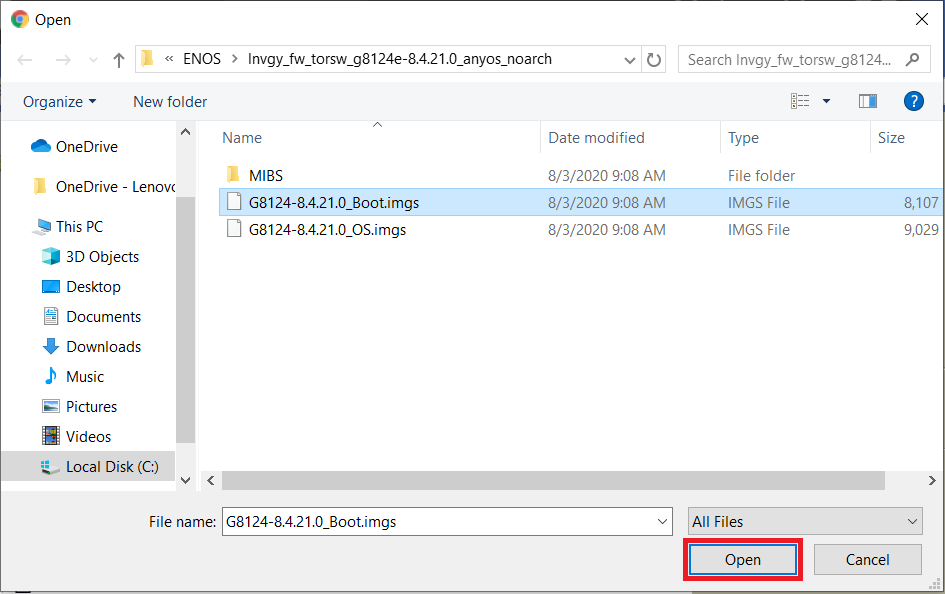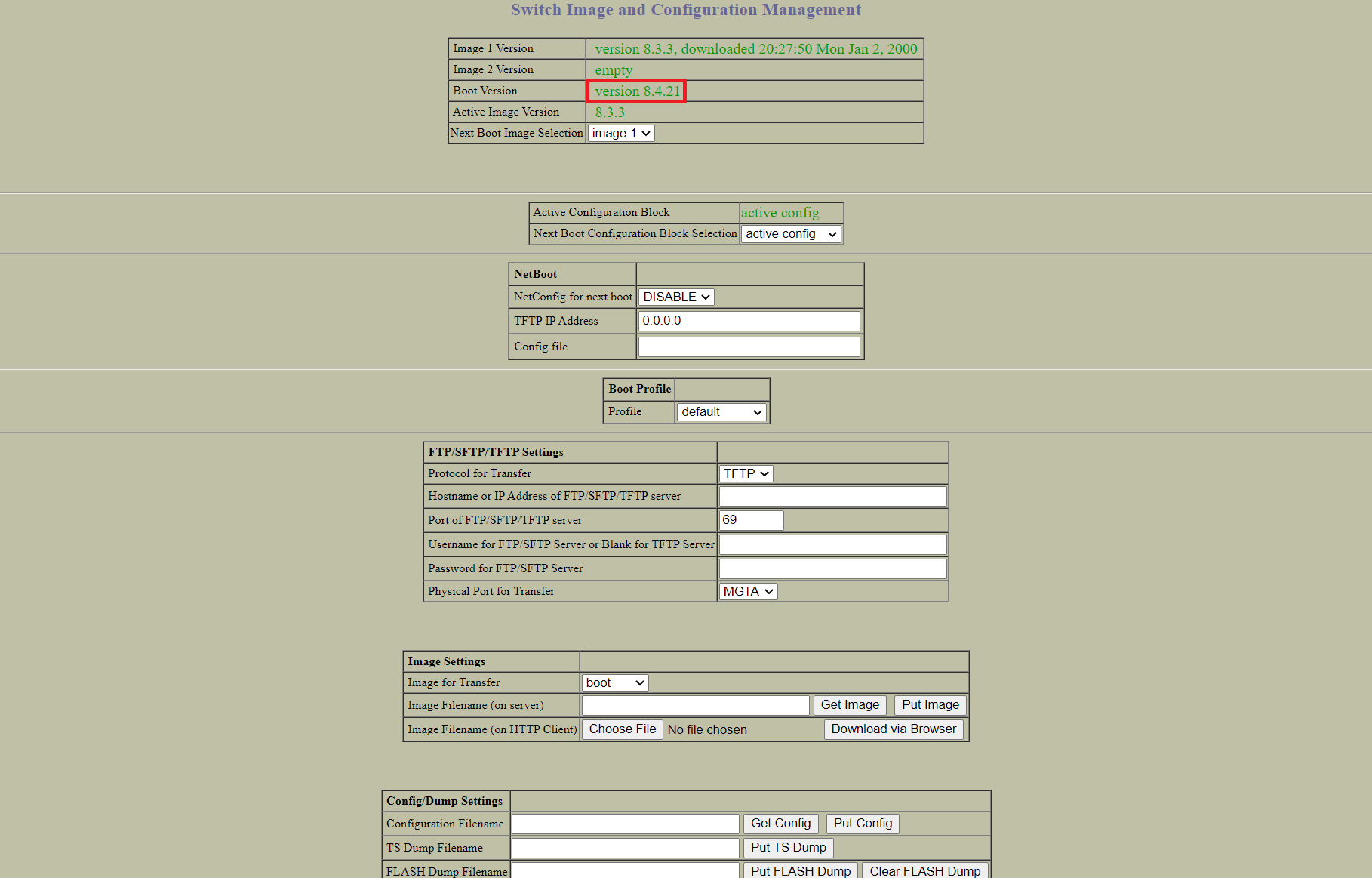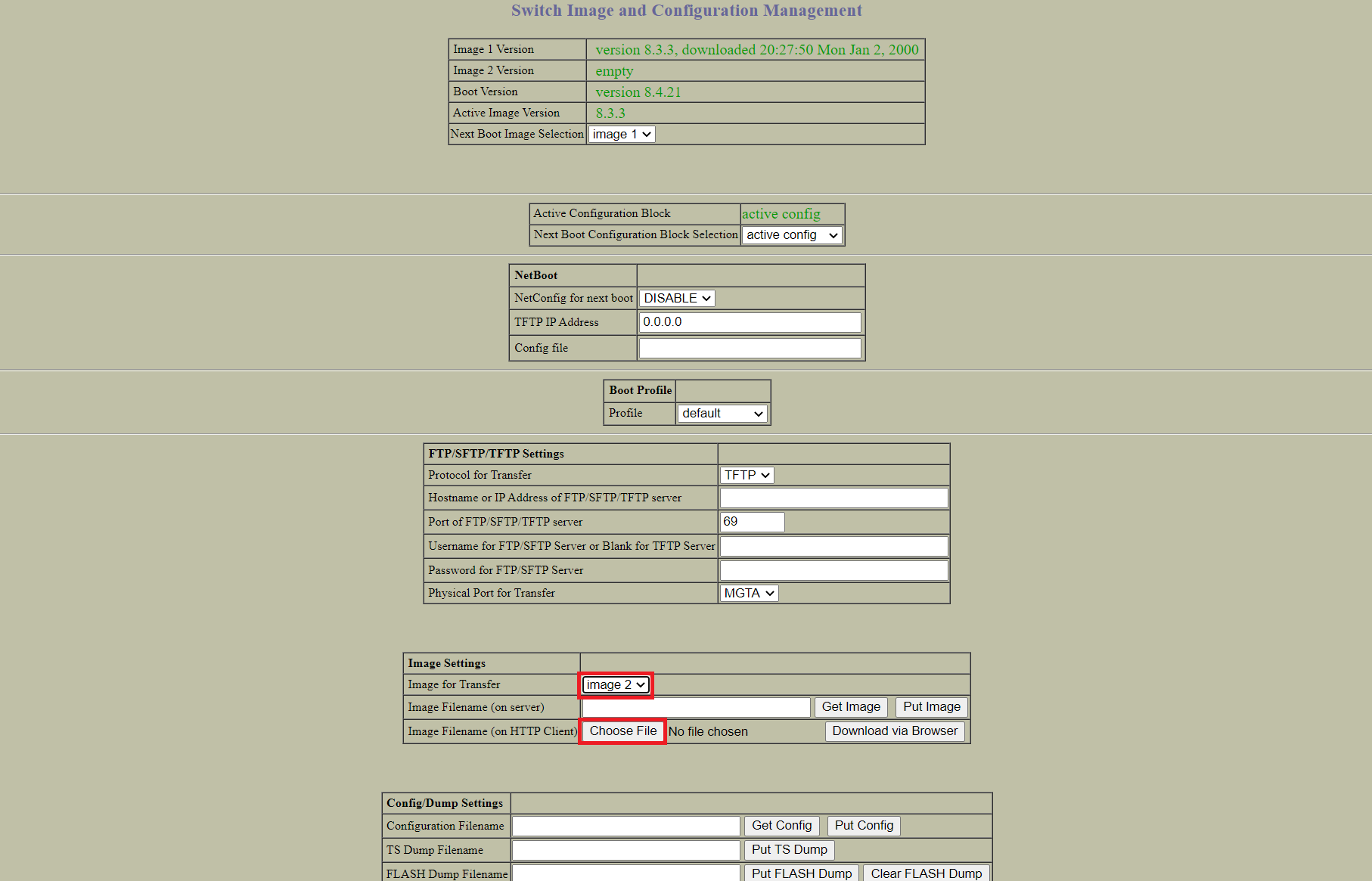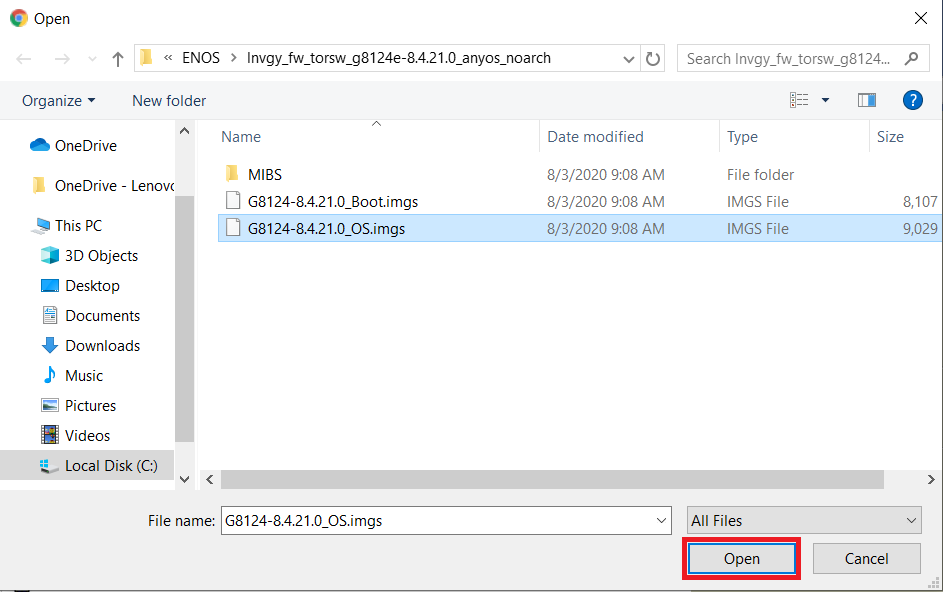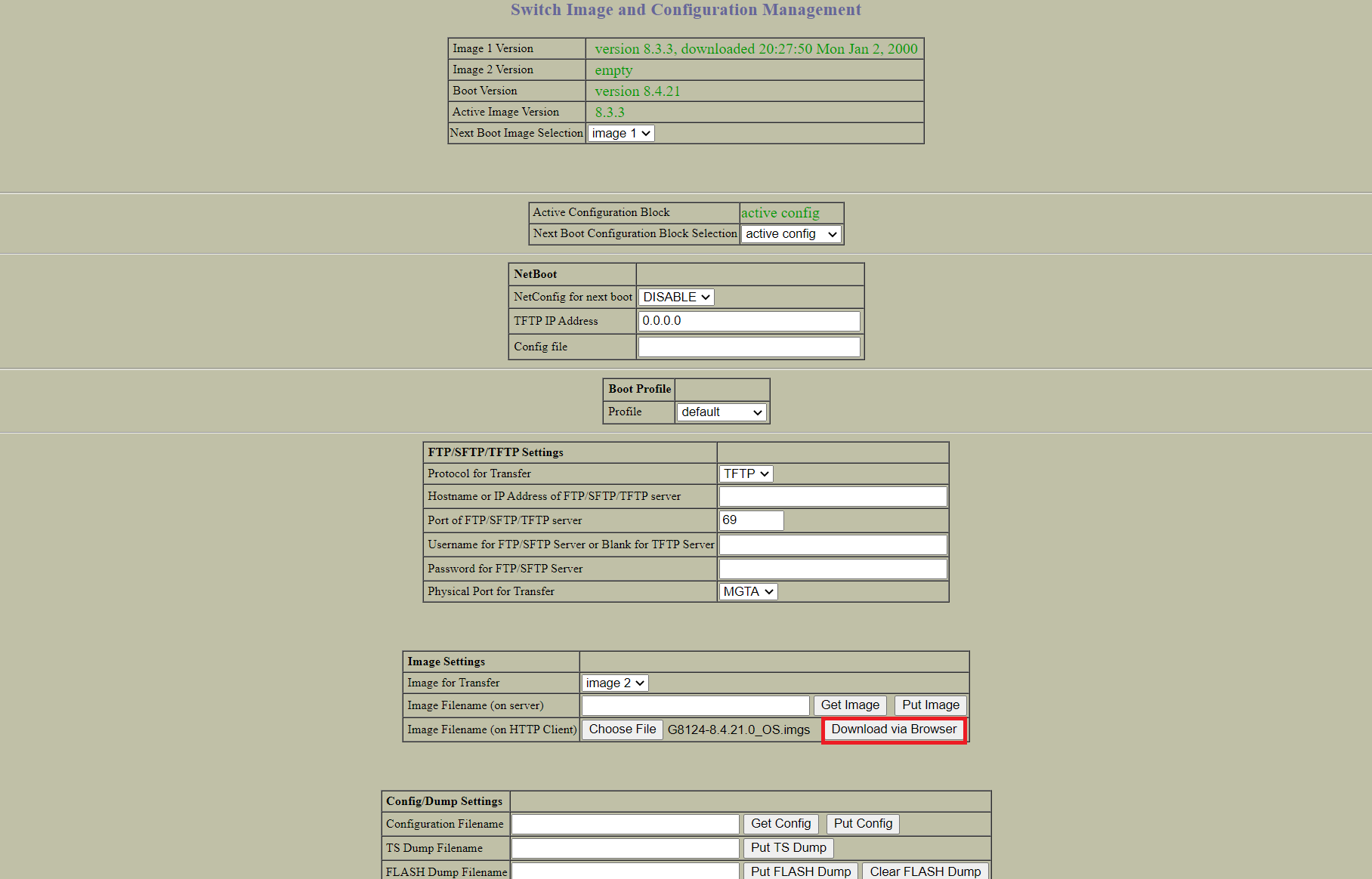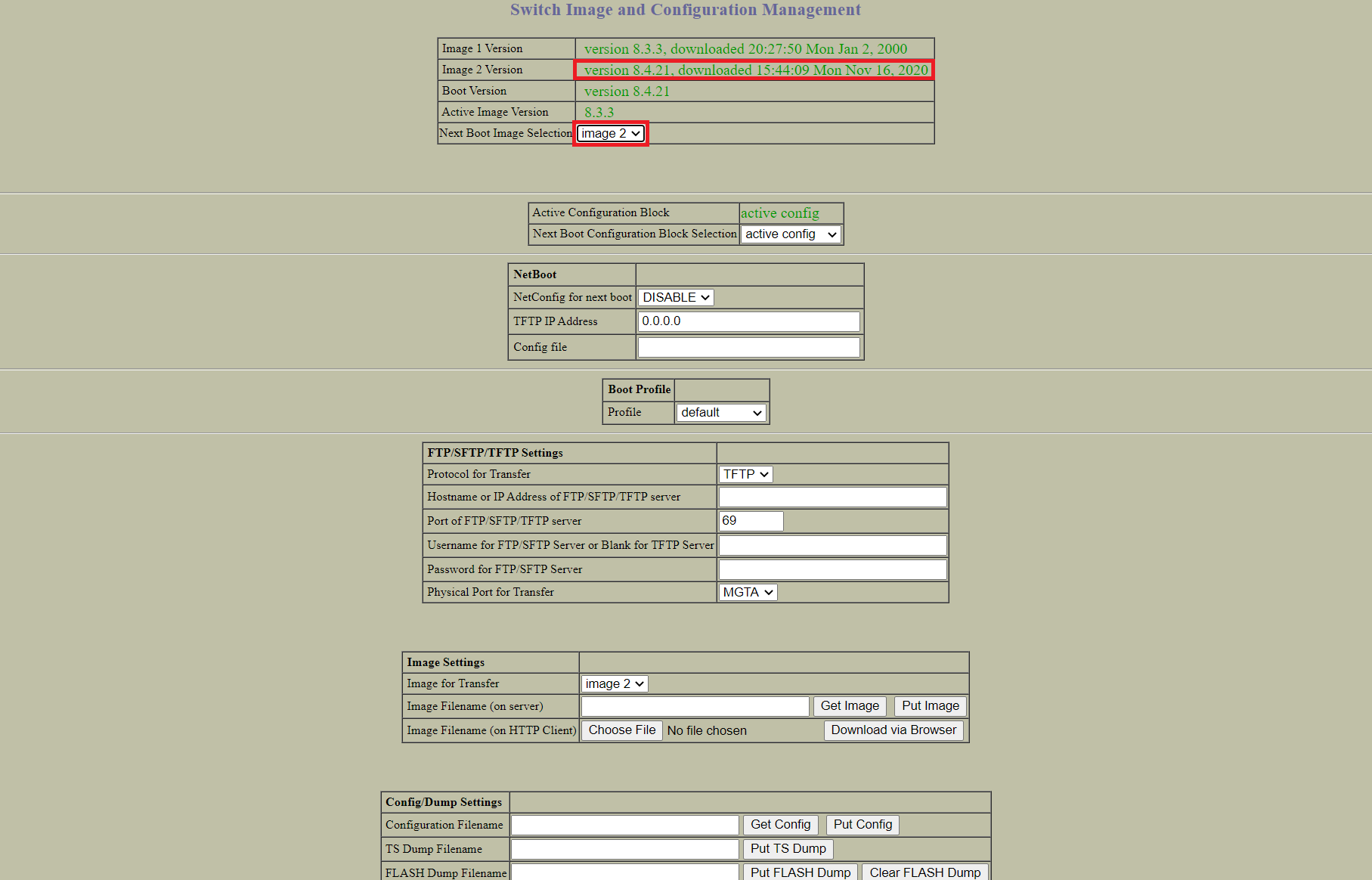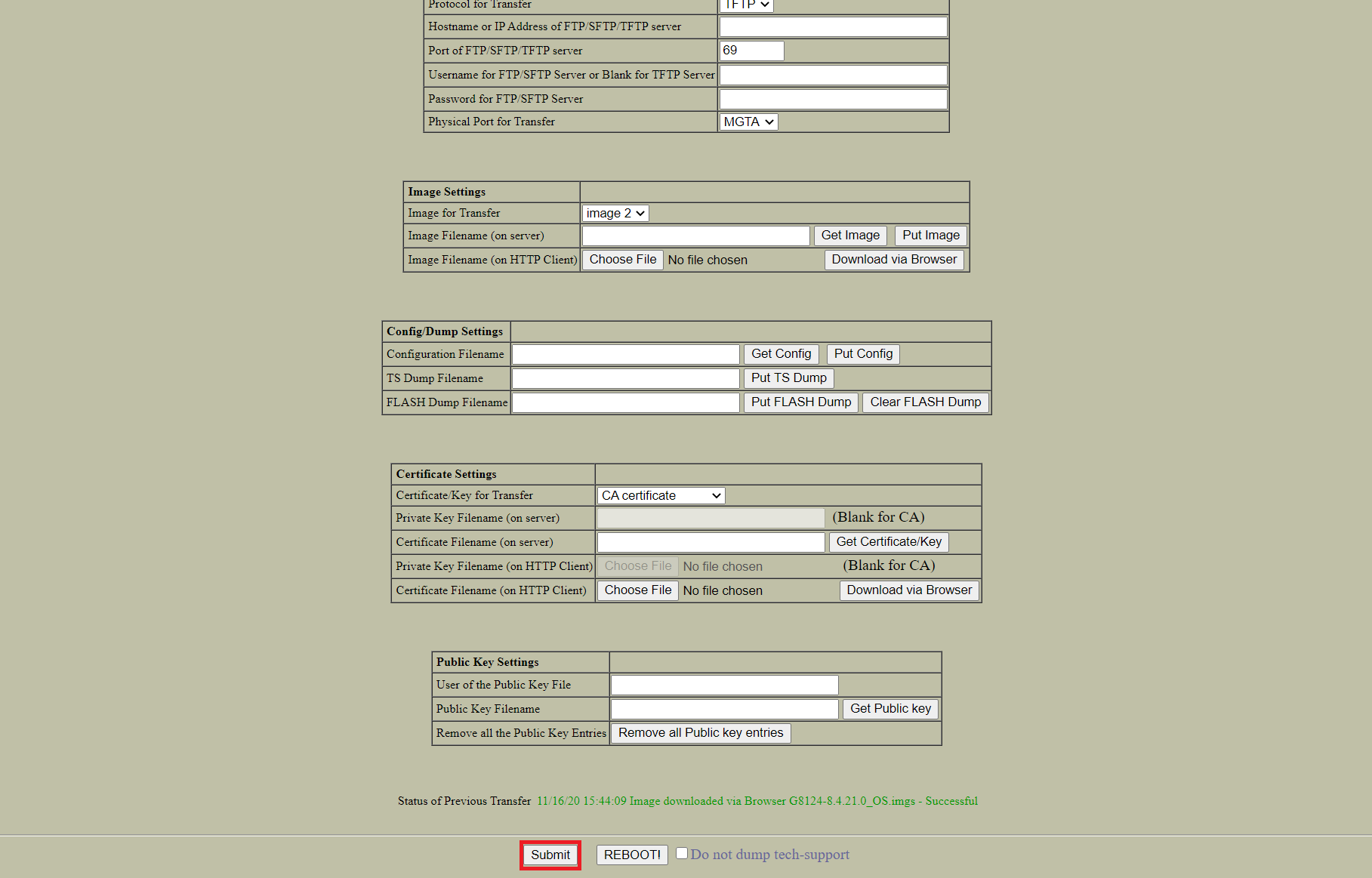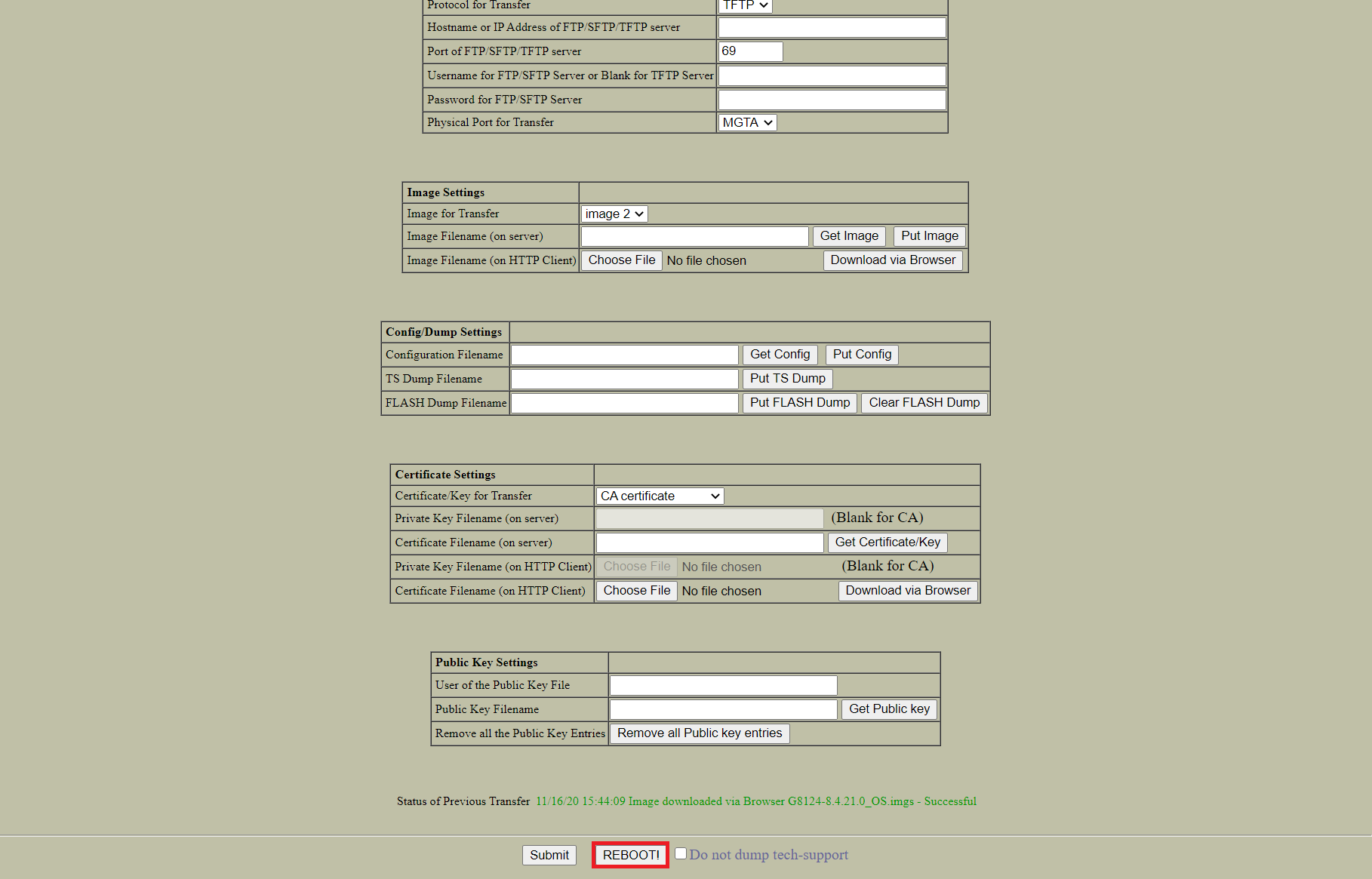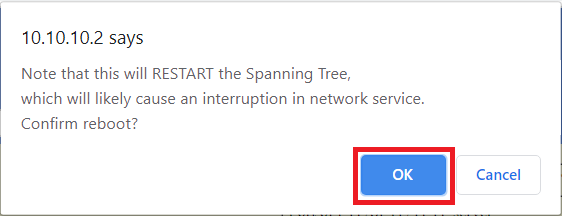如何使用 Web GUI 升级运行 ENOS 的Lenovo交换机
如何使用 Web GUI 升级运行 ENOS 的Lenovo交换机
如何使用 Web GUI 升级运行 ENOS 的Lenovo交换机
描述
本文介绍了使用 Web GUI 升级运行 ENOS 的Lenovo交换机的步骤。
解决方案
- 登录交换机。
- 在Switch Dashboard页面上,确定软件当前正在哪个图像上运行。
注意:启动映像是映像 1。 - 从顶部菜单面板中选择配置。单击文件夹链接并选择系统文件夹。单击配置/图像控制。
- 在“Image Settings”字段中,将“Image for Transfer”更改为“boot” 。单击“Choose File” 。
- 选择BOOT IMGS升级文件,点击打开。
- 单击通过浏览器下载。
- 传输完成后,屏幕将重置并显示新的启动图像。
- 在“图像设置”字段中,选择当前未运行的“传输图像”选项。单击“选择文件” 。
注意:启动映像是 Image 1,因此应选择Image2 。 - 选择OS IMGS升级文件并点击打开。
- 单击通过浏览器下载。
- 传输完成后,屏幕将重置,并显示带有时间戳的操作系统映像。将下一个启动映像选择更改为新的映像编号。
注意:应选择图像2 。 - 滚动到底部,然后单击“提交” 。
- 滚动到底部,然后单击重新启动! 。
- 将显示一个弹出窗口,警告可能出现网络中断。单击“确定” 。
- 将显示一个新窗口,其中包含有关可能出现网络中断的另一个警告。单击“是” 。